Pri práci s textom je jednou z najčastejších operácií kopírovanie jeho častí do schránky Windows. Princíp jej fungovania je asi väčšine známy. Pre začiatočníkov len v krátkosti uvediem, že každý novoskopírovaný text zakaždým nahradí ten, ktorý sme v nej „uschovali“ predtým. A to nám nemusí vždy vyhovovať. Z času na čas potrebujeme, aby pôvodný obsah v schránke ostal a my sme k nemu mohli pridávať ďalšie vybrané vety či celé odseky. Na tento účel používateľom NVDA výborne poslúži rozšírenie čítača NVDA od Noelie Ruiz Martínez s názvom Clip Contents Designer, ktoré sa nachádza na stránke s overenými doplnkami NVDA NVDA) pod slovenským názvom Rozšírená schránka.
Inštalácia a použitie Rozšírenej schránky
Rozšírenie stiahneme veľmi jednoducho – zo stránky s doplnkami pre NVDA. Po štandardne prebiehajúcom nainštalovaní doplnku sa naše možnosti kopírovania rozširujú. Klávesovou skratkou NVDA+windows+c môžeme skopírovaný text v schránke rozširovať o ďalšie vybrané časti textu alebo o text, ktorý je označený prezeracím kurzorom. Takto je možné pridať aj znaky unicode, MathML. Obsah schránky vymažeme skratkou NVDA+windows+x. Ak by nám predvolené klávesové kombinácie nevyhovovali, môžeme ich v menu NVDA/možnosti/klávesové skratky v kategórii Rozšírená schránka zmeniť. Tu môžeme niektorým akciám, ktoré Rozšírená schránka poskytuje, prideliť aj nové klávesové skratky.
Nastavenia rozšírenej schránky
Doplnok poskytuje aj ďalšie možnosti. Nájdeme ich v menu NVDA/možnosti/nastavenia v kategórii Rozšírená schránka. Všetky sú naozaj intuitívne, nemá zmysel popisovať ich podrobnejšie, ale zmienime sa o jednej, ktorú si pri bežnom kopírovaní do schránky windows všimneme hneď po čerstvej inštalácii doplnku. Po stlačení kopírovacej skratky ctrl+c sa objaví okno s otázkou, či chceme naozaj kopírovať vybratý text. K samotnému skopírovaniu textu dôjde ale až po potvrdení tlačidla OK. Takéto hlásenia nás, samozrejme, môžu zdržiavať, a preto ich v nastaveniach doplnku v „akciách, ktoré vyžadujú varovanie“, deaktivujeme odčiarknutím voľby kopírovať. Odporúčam urobiť tak aj pri ďalších voľbách, aby sa počas rutinných činností podobné varovania neobjavovali.

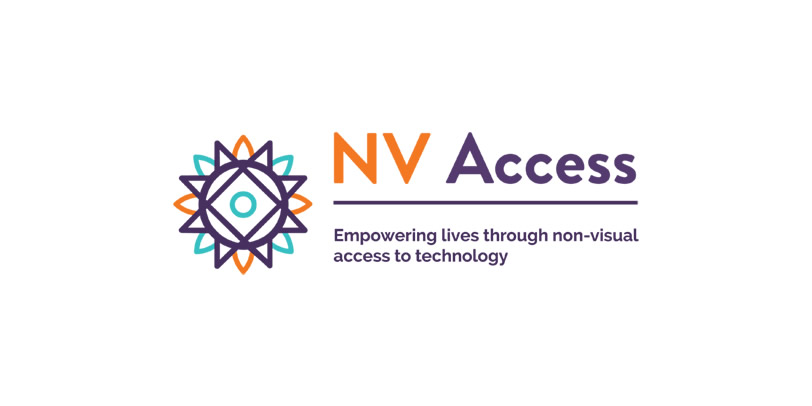
Okomentujte ako prví